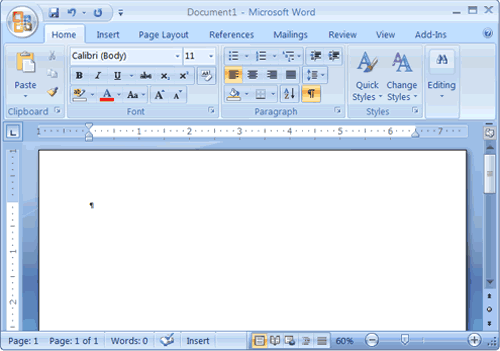#5. Cara menangani Virus Asing
Diposkan oleh *New Inspiration* en
Jika kita ketiban sial, ternyata worm terlanjur masuk dalam sistem komputer kita. Berikut ini beberapa saran penanggulangan yang mungkin dapat dipakai untuk menhapus atau memutus hidup worm.
- Mencari program anti virus :
Cara tergampang melawan worm adalah dengan menggunakan program anti virus yang baru. Atau melakukan update database virus, yang umumnya disediakan oleh program anti virus yang kita pakai, secara berkala. Sehingga ia dapat mengenali keberadaan virus atau worm yang baru. Cara ini meskipun tidak efektif, tapi cukup membantu. Biasanya program anti virus terbaru pun kadang tidak dapat menangani worm lokal baru. Padahal setiap saat bermunculan worm-worm baru. Namun demikian, lebih baik memakai program anti virus daripada tidak sama sekali.
Cara tradisional lainnya adalah memakai program msconfig untuk memeriksa sistem komputer anda. Terutama pada tab Startup, karena tab ini akan memuat info tentang program apa saja yang dijalankan saat booting awal dilakukan. Jika kita menemui nama masukkan baru atau aneh, itu wajib kita teliti.
Cara memanggilnya sudah tahu bukan? Klik Start, klik Run… pada saat kotak Run muncul, ketikkan msconfig dan tekan Enter. Jendela System Configuration Utility akan muncul. Pada jendela ini akan terdapat tab-tab, klik saja tab Startup.
Jika pada kolom Startup item muncul nama-nama baru, asing atau aneh, periksalah keabsahannya. Caranya? Perhatikan kolom Command. Disitu akan terdapat nama file yang dijalankan berikut lokasi path-nya. Kemudian kita pergi ke folder yang ditunjukkan oleh kolom Command tersebut. Untuk memeriksa keabsahannya file tersebut, klik kanan pada nama file tersebut. Suatu menu konteks akan muncul. Klik Properties, akan muncul jendela Properties, dengan beberapa tab seperti General, Version, Compatibility dan sebagainya. Kita klik tab Version karena tab ini memuat banyak informasi tentang file yang sedang kita pakai. Ada Company, File Version, Internal Name, Language, Legal Trademarks dan sebagainya. Klik pilihan-pilihan yang ada sesuai kebutuhan. Misalnya kita klik Company, seharusnya akan muncul informasi tentang Company pembuat program tersebut.
Dari hasil analisis masukkan value yang ada pada setiap item name, kita akan segera dapat mengetahui informasi data file yang kita periksa. Dari info ini biasanya akan segera ketahuan apakah file tersebut worm atau file asli.
Dengan regedit, program pengatur registry Windows, kita pun sebenarnya dapat mencegah atau memutus rantai hidup Worm. Karena worm umumnya akan memanfaatkan jasa registry dalam melakukan auto executer programnya. Bagian registry yang wajib kita periksa adalah pada:
HKEY_LOCAL_MACHINESOFTWAREMicrosoftWindowsCurrentVersionRun
HKEY_LOCAL_MACHINESOFTWAREMicrosoftWindowsCurrentVersionRunOnce
HKEY_LOCAL_MACHINESOFTWAREMicrosoftWindowsCurrentVersionRunOnceEx
HKEY_CURRENT_USERSOFTWAREMicrosoftWindowsCurrentVersionRun
Jika pada bagian ini kita menemukan nama value yang antik atau aneh, periksa dan matikanlah bila memang diinginkan. Worm biasanya akan memanfaatkan subkey Run, agar dirinya dapat selalu dijalankan saat sistem operasi Windows diaktifkan.
- Membuat program anti virus sendiri
Cara terafdhol dan aman dalam mengatasi worm adalah dengan membuat program anti virus sendiri. Terutama dalam menangani worm lokal. Dan ini berat! Tidak semua orang dapat melakukannya.
- Memakai program pemeriksaan proses
Seandainya dengan msconfig kita gagal dala melakukan penelitian dan pengambilan keputusan. Pergunakanlah Task Manager. Cara pengaktifan Task Manager dilakukan dengan menekan gabungan tombol Ctrl+Alt+Del. Jika kita tekan kombinasi tombol tersebut maka akan muncul jemdela Windows Task Manager. Ada beberapa tab, seperti Applications, Processes, Performance dan sebagainya. Anggap saja kita sedang meneliti proses yang ada, klik tab Processes. Akan terlihat bebrapa masukkan proses yang sedang aktif pada komputer. Jika terdapat suatu proses dengan nama aneh, periksa dan matikanlah dengan mengklik namanya dan mengklik tombol End Process. Proses tersebut akan dihentikan. Jika proses yang kita hentikan kebetulan adalah program proses worm, maka sama saja kita membunuh worm dari memory.
Untuk lebih gampangnya (namun kurang akurat) adalah dengan memeriksa tab Aplications. Jika kita klik tab ini, akan terlihat nama-nama aplikasi yang sedang dijalankan. Untuk mematikan aplikasi, klik nama aplikasi yang diinginkan dan klik tombol End Task. Aplikasi akan seger dimatikan oleh Windows.
Pada umumnya worm akan “mengamnkan” Task Manager, dengan cara memblokir pengaksesan via manipulsai registry sehingga program Task Manager tidak dapat dijalankan. Atau, worm akan memantau pemakaian program ini. Jika diketahui program ini aktif, maka akan segera dimatikan atau komputer akan di-booting ulang. Nah kalo sudah begini bagaimana? Jawabanya kita harus memakai program pihak ketiga. Program yang tidak standar windows. Sehingga worm tidak akan dapat memantaunya. Banyak sekali program bantu ini dipasaran. Dan jika anda mau yang gratisan, dapat anda cari di internet. Salah satu program yang menjadi favorites saya adalah Process Explorer-nya SysInternals.
Catatan: Setelah semuanya telah dilakukan dan worm-nya sudah kita putus siklus hidupnya jangan lupa kita check lagi file worm-nya dan jika ada kita Delete manual.
PENCEGAHAN
Memakai program anti virus terbaru
Tidak sembarangan memakai Flash Disk
Tidak sembarangan menjalankan program
Memakai Account biasa (Non-Administrator)
Sumber : http://orisacute.blogspot.com/2009/05/cara-menangani-virus-asing.html
#6. Tutorial Maintenance Komputer Personal Computer (PC)
ANTISIPASI VIRUS
Untuk posting kali ini saya hanya akan memberikan link download AVG Antivirus , atas permintaan beberapa kawan yg minta Antivirus. saya rekomendasikan AVG karena pertimbangan : AVG free edition ini gratis, mudah setting penggunaan dan update-nya, dan ukuran-nya relatif kecil, juga runing-nya tidak memakan banyak memori yang bisa membuat jalanya program lain jadi lebih lambat, dan sebagai tambahan saya info-kan tips ringan mencegah virus masuk.
1. Download AVG free edition
2. Tips pencegahan virus,Meng-update Anti virus bukan jaminan 100% Program kita kebal Virus, karena pembuat virus-pun selalu mencari celah keamanan dari si Anti virus. untuk lebih aman saya sarankan menggunakan program Deep Freeze, yang sudah pernah saya posting terdahulu di blog ini.
Menurut pengalaman Virus itu umumnya menyebar melalui media penyipanan seperti FlshDisk, Disket, CD, atau lain-nya dengan membuat file Autorun.inf,Folder.htt,Desktop.ini ,supaya saat media itu di akses virus langsung bekerja melakukan aksinya.Menghadapi hal ini maka solusinya kita non-aktifkan saja system autorun komputer kita, jadi saat kita mau meng-akses penyimpan data tersebut Flash Disk atau Disket misalnya (karena lewat 2 media ini yang paling banyak menjadi alat penyebaran virus) yang kita curigai maka system autorun tidak akan bekerja n kita bisa membuka explorer untuk melihat view file-filenya, biasanya akan nampak keganjilan pada file yang terinfeksi virus misalnya file Ms.Word yang harusnya berformat *.doc nampak menjadi *.exe (Application).
Ok, kita akan nonaktifkan autorun itu.
Klik–>Start->Run->ketik “gpedit.msc”->Ok->muncul jendela “Group Policy”->klik “Administrative Templates”–>yang ada pada pada menu “User Configuration” (paling bawah)–>Double-klik->System(jendela-kanan)->pada jendela “system” itu-> klik-kanan “Turn off Autoplay”lalu pilih “->Properties”–>muncul jendela “Turn off Autoplay properties”->klik setting->klik pada “Enabled” (dari defaultnya Not Configured)–> Pada Option “Turn off Autoplay on” Pilih “All Drives” (dari default “CD-ROM Drives) -> lalu klik “Apply” -> lalu “Ok”…
Selesai dan restart PC , sekarang fungsi autorun tidak aktif lagi.
Sumber : http://arbumasjaguar.blogspot.com/2009/05/tutorial-maintenance-komputer-pc.html
#7. Tutorial Maintenance Komputer Laptop
Menjadikan laptop sebagai barang yang sangat berguna sekali dan menjadi suatu alat ketergantungandalam menyelesaikan pekerjaan atau tugas, namun laptop juga alat yang rentan terhadap bahaya kerusakan akibat cara penggunaan yang salah. Berikut ini adalah tips-tips dalam penggunaan dan perawatan laptopagar tetap awet dan tidak bermasalah.
Antara lain sebagai berikut:
1. Letakan laptop pada tempat yang mempunyai permukaan datar atau rata,permukaan yang tidak rata akanmengakibatkan posisi laptop miring dan saat menerima ketukan keyboard akan mengakibatkan goncangan padahardware didalamnya.Dan dampak dalam waktu lama akan membuat kerusakan.
2. Jauhkan dari air. biasanya sambil bekerja minum kopi atau minuman yang diletakan dimeja tempatmenaruh laptop, dampaknya pernah kejadian keyboard laptop tersiram kopi dan akibatnya fatal, terjadi konsletingdan harus ganti motherboard.
3. Jangan biasakan bekerja sambil menaruh laptop dipangkuan, dalam waktu lama radiasi laptop akan mengganggu kesehatan reproduksiselain tidak ada kestabilan letak laptop itu sendiri akibat goncangan.
4. Laptop memang diciptakan untuk mobile, tetapi goncangan saat membawanya atau bahkan pernah jatuh,akanberakibat pada kerusakan motherboad atau lcdnya sendiri.
5. Tas pelindung laptop dari bahan dasar gabus berbalut katun tipis yang halus bisa meredam panas saat dipakai kerja dalam waktu lama,daripadabersentuhan langsung pada meja.
6. Laptop di Indonesia umumnya sudah 220 volt, tetapi untuk laptop keluaran Jepang atau ex Jepang masih 110 volt,sediakan adaptor penurun tegangan.
7. Belilah laptop di toko terdekat di daerah Anda, sehingga bila ada masalah atau kerusakan akan gampang dan cepat mengurusnya.karena itu simpan baik-baik kartu garansinya.
8. Untuk kecepatan akselerasi laptop Anda, Installah program sesuai kebutuhan saja, sehingga bisa bisa menghemat memori dan hardisk anda.
9. Bila laptop Anda selalu berhubungan dengan internet, Anti virus menjadi suatu keharusan mutlak dan harus diupdate.
10.Istall Program perawatan untuk systemnya seperti Easy cleaner dari Toniart yang gratis, untuk menghapus file-file sampah dan sisa-sisa registrasi saat meninstall program atau uninstall program.
#8. Tutorial Maintenance Komputer Notebook
Perawatan secara berkala sangat diperlukan agar notebook bisa awet. Langkah-langkah yang harus dilakukan adalah : Agar casing notebook teman-teman tetap cemerlang sebaiknya gunakan cairan pembersih khusus alat elektronik. caranya semprotkan cairan pembersih pada kain lap yang bersih dan lembut kemudian gosok secara perlahan.
Keyboard notebook bisa dibersihkan dengan kuas yang halus, berbeda dengan keyboard eksternal pada PC, keyboard notebook tidak bisa dibuka tersendiri. Jadi kalau ada bagian dalam yang kotor atau ketumpahan cairan lebih baik dibawa saja ke bengkel resmi notebook tersebut.
Monitor notebook tersebut selalu menggunakan LCD. Bagian belakang (casing) monitor LCD boleh dibersihkan dengan kain lap yang lembut dan lembab untuk layar gunakan kain lap seperti kain lap untuk pembersih kaca mata, sewaktu mengelap layar jangan terlalu ditekan. jika ada kotoran yang membandel dan terpaksa anda menggunakan cairan pembersih, maka semprotkan cairan pembersih ke lap yang lembut dan jangan sekali-kali menyemprotkan langsung ke layar LCD.
Selain dibersihkan, notebook juga harus diperlakukan dengan baik dan cermat. Caranya:
1. Jauhkan notebook dari sinar matahari langsung, sebaiknya jangan bekerja di dekat jendela dimana sinar matahari bisa langsung menerobos masuk.
2. Saat bekerja, jangan letakkan notebook di atas sofa atau kasur. Hal tersebut bisa menghambat aliran udara di bawah notebook dan mengakibatkan notebook cepat panas, bahkan overheating.
3. Jangan meletakkan benda berat di atas notebook.
4. Jika anda bekerja dengan adaptor, apalagi untuk waktu yang lama, sedapat mungkin cabutlah materai notebook.
5. Lakukan proses charging baterai dalam keadaan notebook mati.
6. Jika notebook hendak disimpan dalam waktu yang cukup lama, lepaskan baterai dan simpan dalam tempat yang sejuk dan kering.
7. Terakhir, terkait dengan merawat diri sendiri, jangan gunakan notebook sambil dipangku karena berpotensi menimbulkan cidera paha.
Merawat Peranti Lunak
Peranti lunak yang ditanam dalam notebook pun perlu dirawat caranya :
1. Jangan lupa shutdown untuk mematikan komputer
2. Lakukan pemeriksaan file system secara berkala dengan perangkat-perangkat yang disediakan oleh sistem operasi. Contohnya Scandisk dan Disk Defragmenter pada sistem operasi Windows, atau fsck untuk sistem operasi linux.
3. Pasang antivirus dan lakukan update virus definition-nya secara berkala untuk mencegah serangan virus baru.
#9. Tutorial Maintenance Komputer Netbook
Beberapa langkah praktis dibawah ini barangkali bisa Anda coba untuk merawat notebook Anda.
1. Merawat casing notebook.
Casing merupakan bagian notebook yang berhubungan secara langsung dengan dunia luar (debu, uap air, dan suhu). Karena itu, secara teratur, bersihkan casing notebook Anda dengan menggunakan kain lembut yang dibasahi sedikit deterjen. Sebaiknya, gunakan deterjen yang tidak mengandung zat alkalin. Akan lebih baik lagi jika Anda menggunakan lap khusus yang bisa didapat di toko-toko komputer.
Juga, agar casing tampak selalu baru, hindari menggores casing dengan benda tajam atau menuangkan cairan seperti lem ke atasnya. Jika Anada hendak bepergian, masukkanlah selalu notebook Anda pada wadah/ tas yang telah disediakan.
2. Merawat Layar
Kebanyakan notebook menggunakan layar LCD (Liquid crystal display) atau layar kristal cair. Sperti tercermin dalam namanya, LCD dibentuk oleh cairan kristal untuk menghasilkan gambar. Karena tipis atau rapuh jagalah agar layar tidak terkena benda-benda tajam khususnya yang bisa menimbulkan lubang atau goresan. Jika harus menunjuk sesuatu pada layar denga jari atau pulpen, jagalah agar pulpen atau jari kita tidak mengenai layar atau menekannya terlalu keras. Untuk membersihkan layar, gunakan kain lembut yang kering. Ingatlah untuk tidak menekan layar terlalu keras saat membersihkan layar. Bersihkan layar dari satu arah, misalnya dari atas ke bawah atau dari kiri ke kanan.
3. Merawat batere
a. Saat mulai mengisi batere, jangan gunakan batere sebelum terisi penuh. Jika Anda menggunakan batere baru yang akan diisi pertama kali, batere itu mungkin tidak terisi sepenuhnya karena karakteristik bahan kimia di dalamnya. Untuk mendapatkan kinerja yang optimal, seluruh sel batere tersebut harus diaktifkan. Caranya adalah dengan mengisi dan mengosongkan sepenuhnya batere notebook Anda sebanyak tiga kali berturut-turut. Hal ini juga berlaku untuk batere yang lama tersimpan atau tidak terpakai selama beerapa bulan.
b. Jika Anda menggunakan betere Nikel Metal Hydrida (Ni-MH), cobalah untuk mengosongkan batere Anda sepenuhnya setiap beberapa waktu (minggu/bulan) sekali. Pengosongan total ini ditandai modus hibernasi atau indikator batere menunnjukkan tingkat 0%. Pada situasi ini, Anda bisa mencolokkan adapter notebook Anda dan mengisi batere sampai indikator menunjukkan tingkat 100%.
c. Jika berencana menyimpan notebook Anda dalam jangka waktu lama, lepaskan batere dari notebook dan simpan dalam tempat yang sejuk dan kering. Tempat yang bisa dipakai untuk menyimpan batere ini misalnya ruang berpendingin udara atau ruang dengan sirkulasi udara yang cukup baik.
4. Merawat notebook secara umum
Notebook tersusun dari aneka komponen elektronik yang kinerjanya dipengaruhi oleh suhu. Suhu yang terlalu ekstrim (misalnya terlalu panas atau terlalu dingin) bisa mengganggu kinerja atau bahkan merusak notebook. Karena itu, jangan meninggalkan notebook Anda dalam mobil yang diparkir di bawah sinar matahari. Panas yang berlebihan dalam mobil bisa merusak komponen-komponen dalam notebook.
Selain itu, untuk melindungi data yang ada di dalam harddisk, jangan letakkan aneka perangkat yang mengandung atau menghasilkan medan magnet/elektromagnet kuat di sekitar notebook Anda, Perangkat-perangkat penghasil medan magnet ini misalnya speaker yang tidak berpelindung (unshielded speaker system) atau telepon selular. Sekiranya Anda ingin mengakses Internet menggunakan fasilitas infrared pada ponsel, letakkan ponsel dalam jarak sekitar 15 cm dari notebook Anda.
Hal lain yang tidak kalah pentinnya adalah pertimbangan untuk tidak mematikan notebook saat lampu indikator harddisk masih berkedip-kedip. Jika lampu masih berkedip-kedip semacam ini, artinya harddisk Anda sedang melakukan aktivitas. Hilangnya daya secara tiba-tiba (misalnya saat notebook dimatikan) bisa mengakibatkan kerusakan data atau gangguan apda kinerja harddisk. Pastikan bahwa lampu indikator harddisk telah mati dan harddisk Anda telah berhenti beraktivitas sebelum Anda mematikan notebook. Dan jika Anda hendak memindahkan atau memasukkan notebook ke dalam tas, pastikan bahwa notebook Anda sudah dimatikan.
Jika dirawat dengan seksama, kinerja notebook bisa tetap tinggi setelah bertahun-tahun. Ingatlah bahwa jika notebook kita tetap berjalan sempuna setelah sekian lama, kita sendirilah yang akan merasakan manfaatnya.
#10. Tutorial Maintenance Komputer Jaringan (LAN)
LAN dapat definisikan sebagai network atau jaringan sejumlah sistem komputer yang lokasinya terbatas didalam satu gedung, satu kompleks gedung atau suatu kampus dan tidak menggunakan media fasilitas komunikasi umum seperti telepon, melainkan pemilik dan pengelola media komunikasinya adalah pemilik LAN itu sendiri.
Dari definisi diatas dapat kita ketahui bahwa sebuah LAN dibatasi oleh lokasi secara fisik. Adapun penggunaan LAN itu sendiri mengakibatkan semua komputer yang terhubung dalam jaringan dapat bertukar data atau dengan kata lain berhubungan. Kerjasama ini semakin berkembang dari hanya pertukaran data hingga penggunaan peralatan secara bersama.
LAN yang umumnya menggunakan hub, akan mengikuti prinsip kerja hub itu sendiri. Dalam hal ini adalah bahwa hub tidak memiliki pengetahuan tentang alamat tujuan sehingga penyampaian data secara broadcast, dan juga karena hub hanya memiliki satu domain collision sehingga bila salah satu port sibuk maka port-port yang lain harus menunggu.
Peralatan yang dibutuhkan:
1. Dua atau lebih PC
2. Network Card sesuai dg jumlah PC
3. Kabel coaxial atau UTP
4. Hub bila diperlukan
5. Terminator
6. T-Connector
Langkah-langkah pembuatan:
1. Sebelumnya anda harus mengetahui dahulu tipe jaringan yang ingin anda gunakan. Saat ini tipe jaringan yang sering digunakan adalah tipe bus dan tipe star.
1.1 Tipe Bus
Jaringan jenis ini menghubungkan secara langsung dari komp1 ke komp2 lalu komp2 ke komp3 dst. Jaringan jenis ini memang paling mudah pemasangannya dan lebih murah sehingga lebih cocok untuk home user sedangkan ia memiliki kelemahan dimana bila ada salah satu komp yang rusak maka akan mempengaruhi komp lainnya. Jaringan jenis ini menggunakan kabel coaxial yang sering kita jumpai pada kabel antena tv.
1.2 Tipe Star
Tiap komputer pada jaringan ini masing masing langsung berhubungan ke HUB dengan menggunakan jenis kabel UTP yang menyerupai kabel telpon. Misalnya komp1 ke HUB dan komp2 ke HUB. Dari HUB kemudian dihubungkan ke sebuah komputer yang bertindak sebagai server. Antara HUB juga dapat dihubungkan misalnya HUB1 yg tdr dr komp1 dan komp2 dihubungkan dengan HUB2 yang tdr dr komp3 dan komp4. Begitupula bila kita ingin memakai beberapa server, misalnya HUB tdr dari server1 dan server2 dihubungkan ke server3 yang bertindak sebagai server primer.
2. Pasanglah kabel dan network card. Pemasangan kabel disesuaikan dengan topologi/tipe jaringan yang anda pilih sedangkan pemilihan network card disesuaikan dengan slot yang ada pada motherboard anda. Bila board anda punya slot PCI maka itu lebih baik karena LAN card berbasis PCI bus lebih cepat dalam transfer data.
3. Bila anda menggunakan tipe bus maka pada masing-masing komputer harus anda pasang T-Connector yang memiliki dua input. Dan pada komputer yang hanya mendapat 1 input pada input kedua harus dipasang terminator kecuali bila anda membuat jaringan berbentuk circle(lingkaran) dimana semua komputer mendapat 2 input. Misalnya komp1,komp2,komp3 berjajar maka t-conncector pada komp1 dipasang terminator dan kabel ke komp2. Pada komp2 dipasang kabel dr komp1 dan kabel ke komp3. Sedangkan komp3 dipasang kabel dr komp2 dan terminator.
4. Bila anda memilih tipe star maka masing-masing kabel dari komputer dimasukkan ke dalam port yang tersedia di hub. Dan bila anda ingin menghubungkan hub ini ke hub lainnya anda gunakan kabel UTP yang dimasukkan ke port khusus yang ada pada masing-masing hub.
langkah ke 2
1. Pilih Sistem Operasi yang sesuai, Mis : Windows atau Linux
2. Persiapkan Komputer Server yang memadai, sesuai dengan jumlah klien.
3. Pilih Jenis Jaringan, Mis: Jaringan Kabel atau Wireless.
Alat – Alat :
1. PC Server
2. OS (Operating System)
3. Lan Card (untuk jaringan kabel) atau Card WLAN (U/ Wireless)
4. Kabel UTP Cat 5 (u/ jaringan Kabel)
5. Access Point (U/ Jaringan Wireless)
6. Switch atau Hub (u/ Jaringan Kabel)
7. RJ 45 (u/ jaringan kabel)
8. Pemotong kabel / Crimping Tool (u/ jaringan Kabel)
9. Tester kabel (u/ Jaringan Kabel)
Tipe Jaringan Kabel :
1. Star
2. Bus
3. Ring
Tipe Jaringan Wireless:
1. AdHoc
2. Infrastruktur
1. Kamu sediakan kabel utp seperlunya, rj45,lancard(lebih hemat pake yang second aja)
2. setting network connection di controlpanel>networkConection
3. Klik kanan local Area Conection pilih properties
4. Pilih TAB General pilih internet protocol (TCP/IP) pilih prporties
5. Pilih use the following Ip adress
6. Masukan IPadress : 192.168.0.1 subnet mask : 255.255.255.0
7. pilih OK
8. Klik kanan mycomputer pilih properties
9. pilih TAB ‘Computer Name’ pilih tombol ‘change’
10. di member of pilih ‘workgorup’isi apasaja misal ‘SEMICO’
11. Isi ‘Computer Name’ apasaja misal ‘Luis1′
12. Pilih ‘OK’ atomatis windows merestart
13. Lakukan hal demikian di komputer lain dengan syarat
‘Computer Name’ harus berbeda dan Ip address harus berbeda yang lainya harus sama,misal dikomputer lain ‘computer name’ di isi ‘luis2′ dan ip addressnya : 198.168.0.2
untuk ip adress yang harus berbeda cuma digit terakhir yang lainya harus sama.
Sumber : http://ujie-caprone.blogspot.com/2010/03/membuat-jaringan-lan.html
#11. Tutorial Maintenance Printer
Kami menganjururkan perawatan printer dengan cara berikut :
1. Buka casing printer kemudian bersihkan debu yang ada dengan kain lap yang telah disediakan sebelumnya.
2. Setelah bersih cek kondisi bearing pada printer bila dirasa kurang kencang segera kencangkan.
3. Sesudah itu bersihkan head printer dengan kapas yang telah dibasahkan cairan pembersih printer. Kemudian operasikan printer tersebut dan lakukan cek pada kondisi head dengan cara melakukan print test. Tempelkan hasil print test tersebut pada form yang telah tersedia.
4. Pada menu printer lakukan cek setting “Darkness” printer tersebut dan catat pada form yang telah tersedia..
5. Lakukan testing dengan menggunakan program label untuk menguji proses berjalannya printer. Bila sudah lancar selesai sudah perawatan printer tersebut.
#12. Tutorial Maintenance Monitor
• MENCABUT KABEL POWER SUPPLY KOMPUTER ATAU MONITOR DARI STOP KONTAK
Jangan lupa, apabila kita sudah selesai menggunakan komputer, segera matikan tombol on/off monitor dan cabut juga kabel yang menghubungkan komputer atau monitor dengan stop kontak. Dengan demikian, tidak ada lagi aliran listrik yang akan masuk ke komputer kita.
• MEMATIKAN MONITOR KETIKA KOMPUTER SEDANG IDLE
Kadang kala, kita sedang men-defragmentasi file-file di hardisk. Dari pada menunggu proses defragmentasi itu selesai, lebih baik kita jalan-jalan sebentar sekitar 30 menit dan matikan pula monitor Anda.
• MONITOR YANG BERADA DI RUANGAN BER-AC
Bagi kita yang menggunakan komputer di dalam ruangan yang ber-AC, sungguh beruntung, karena AC dapat mendinginkan komponen-komponen elektronik di komputer maupun monitor. Tetapi, perlu dilihat, apakah posisi monitor Anda tepat berada di bawah AC? Bila ya, jangan sampai ada tetesan air AC yang menetes ke monitor. Awas, bisa terjadi hubungan arus pendek jika terkena air.
• MONITOR YANG BERADA DI RUANGAN TIDAK BER-AC
Pastikan bahwa ruangan tersebut mempunyai aliran udara, seperti jendela atau lubang angin yang mencukupi. Boleh juga menambahkan kipas kecil di atas monitor supaya udara panas segera keluar dari perangkat monitor kit.
• BERSIHKAN MONITOR SEMINGGU SEKALI
Cukup dengan kemoceng, kita kipas-kipaskan untuk membersihkan debu-debu yang menempel. Apabila punya waktu luang, bersihkan dengan kain dan pembersih khusus perangkat komputer.
#13. Tutorial Maintenance Keyboard
Yang pertama dan yang utama yakni memainkan alat musik yang dimaksud secara berkala. Entah itu tiap hari, dua hari sekali, atau seminggu sekali. Yang jelas jangan setahun sekali (itu terlalu lama). Jika keyboard (maupun alat musik jenis lainnya) tidak dimainkan dalam jangka waktu yang lama maka kemugkinan untuk ‘tidak normal’ menjadi lebih besar. Tidak normal disini maksudnya ada yang cacat terutama dari kualitas suara.
Berikutnya yakni dengan meletakkannya ditempat yang aman dan nyaman. Dua kriteria ini sebisa mungkin harus dipenuhi sebab yang nyaman tidak selalu aman dan yang aman juga belum tentu nyaman. Aman disini tentunya berkaitan dengan aman dari kemungkinan hilang atau diambil orang. Selain itu aman dari lingkungan atau kondisi yang bisa merusak, misalnya kebocoran. Kemudian mengenai nyaman, maksudnya nyaman bagi sang pemilik untuk memainkannya.
Untuk keyboard, usahakan jika meletakkannya jangan sampai body nya terlalu ‘mepet’ dengan benda lain seperti sofa, kursi, meja atau lainnya. Jika mepet, ketika memainkannya kemungkinan body keyboard tersebut akan bergesek denga benda lainnya tersebut sehingga lama kelamaan body akan lecet, terutama sudut sudutnya.
Kemudian, lindungi keyboard dari debu dan hal-hal lain yang juga bisa merusak misalnya tumpahan air. Caranya dengan menutupnya dengan cover plastik atau wadahnya setiap selesai dimainkan. Khusus untuk keyboard, ketika menekan tombol fungsi, jangan ditekan secara berlebihan . Secara berlebihan disini maksudnya ditekan kemudian ditarik. Hal itu lama-kelamaan bisa mengakibatkan lecetnya tombol tombol fungsi tersebut.
Yang terakhir, bersihkan kotoran dan debu yang menempel dengan lap yang permukaannya halus. Keyboard termasuk barang yang sensitif, jadi harus dibrsihkan dengan kelembutan juga.
Sumber : http://www.ayasnotes.com/tips-menjaga-dan-merawat-keyboard-tersayang.html
#14. Tutorial Maintenace Flash Disk
Beberapa tips trik toturial nasehat wejangan imbauan untuk maintenance flashdisk antara lain :
1. Jangan diletakkan di dekat benda yang punya medan magnet kuat
2. Scan virus secara berkala dengan software Anti Virus
3. Lakukan proses eject/stop sebelum mencabut Flash Disk dari port USB
4. Jangan diletakkan di tempat yang panas
5. Hindari benturan yang keras
6. Tutuplah bagian sochet Flash Disk jika tidak sedang dipergunakan. Karna, sochet yang kotor dapat berakibat proses baca tulis sering gagal.
#15. Tutorial Maintenance CD VCD BELOM DIKERJAKAN MASIH !
#16. Tutorial Maintenance CD DVD
1. Jaga 'Kesehatan' CD or DVDPerawatan CD/DVD yang baik biasanya bisa dibaca pada petunjuk setiap kita membeli keping CD/DVD. Perawatan dasar untuk CD/DVD adalah tidak memegang CD/DVD pada permukaannya, tapi peganglah lubang di tengahnya, tidak mencuci CD/DVD dengan air dan sabun biasa, tidak menulisi label dengan alat tulis berujung runcing, dan selalu menempatkan CD/DVD dalam suhu antara -5 - 55 derajat celcius.
2.Tempat CD/DVDTempat memang perlu banget untuk menjaga koleksi kamu tetap bersih. Selain itu, tempat CD/VCD juga dapat menghindarkannya dari resiko tergores. Udah diketahui bahwa CD/DVD yang tergores dapat mengurangi kualitasnya. Kalau tergoresnya hanya sedikit mungkin nggak terlalu berpengaruh, tapi kalau goresan tersebut makin banyak dan parah bisa-bisa CD ROM atau player nggak bisa lagi membaca data yang tersimpan di dalamnya. Kalau sudah begitu, artinya CD/DVD kamu rusak. Nah nggak mau kan?
3. Jauhkan dari Sinar MatahariJauhkan koleksi CD/DVD kamu dari sinar matahari langsung. Kenapa? Karena sinar matahari yang mengenai CD/DVD secara langsung bisa menghilangkan data yang kamu simpan lho.
4. Bersihkan Secara BerkalaMembersihkan CD/DVD secara berkala sudah menjadi hal wajib. Kalau cuma berdebu, kamu bisa membersihkannya dengan 'blower', itu tuh alat yang biasa digunakan untuk ngebersihin lensa kamera. Kalau nggak punya, kamu bisa membersihkan menggunakan kain lembut, usapkan secara perlahan dari dalam ke arah luar. Jika sempat, beli juga cairan yang biasa dijual umum untuk membersihkan koleksimu. Tapi yang perlu diingat adalah jangan pernah membersihkan CD/DVD dengan gerakan memutar.
5. CD/DVD HolderKalau tempat CD/DVD bisa mengindarkan kemungkinan tergores, nah rak yang satu ini dapat membantumu dalam penyimpanan CD/DVD. Selain koleksimu dapat terlihat rapi, CD Holder juga bisa memudahkanmu mencari CD/DVD yang ingin kamu putar.
#17. Tutorial Maintenance Mother Board (MOBO)
Motherboard maintenance tips -
* Assuming that the power cord is disconnected and you are using proper anti-static equipment, start by blowing compressed air over the motherboard to get rid of dust and grime. Make sure you hold the air compressor nozzle at an angle so as to blow dust out of the cabinet.
* After blowing air, use a small hand held battery operated vacuum cleaner to suck out any dirt left over inside the cabinet. DO NOT use a regular electric powered cleaner as it has the potential to produce electric discharges.
* For both procedures mentioned above, make sure the blower/vacuum cleaner nozzles are not coming in contact with the motherboard. Also make sure not to blow away or pull out small motherboard components like jumpers.
* Clean the heat sink of the motherboard using an anti-static cloth and make sure it is seated properly on the processor.
* Remove any expansion cards like RAM, video cards and wipe the gold contacts gently using an anti-static cloth. Once cleaning is done, put them back into their respective slots and make sure they are seated properly.
* Check connection cables and other contacts. Make sure there are no lose connections.
* Check all motherboard mounting screws and make sure they are fastened properly.
* Keep an eye out for the CMOS battery. Replace discharged batteries immediately.
The above mentioned motherboard maintenance tips can be performed for desktop pc, at least once a year. This ensures longevity of its components.
Some common motherboard related issues:
When I turn off my computer and switch it back on again it has lost the time and date settings and has also lost its BIOS settings,so what could it be?
All motherboards have a battery called the CMOS battery installed on them and power from the battery is used to hold small bits of information when the computer is turned off. Make sure you have Anti-static equipment in place before touching any of the components. Replace the old CMOS battery with a new one of the same rating and your problem should be solved.
My system automatically powers back on after a power failure!
This could be because of a CMOS setup configuration rather than a hardware fault. One of the BIOS setup utility menu controls the ON/OFF state of your PC in case of a power failure or shutdown. Options include Stay-OFF, Last power state or Power-ON. If you inspect the configuration in CMOS, you’ll probably find that it’s set to Power-ON or Last power state. Set this to Stay-OFF and your problem should be solved.
Sumber :
#18. Tutorial Maintenance Hard Disk
* Yang paling mudah dilakukan adalah :
menjaga harddisk Anda sekosong mungkin (maksudnya tidak perlu
menginstal program/game yang jarang Anda gunakan). Jika isi harddisk Anda tidak banyak, maka harddisk Anda tidak akan menghabiskan waktu lama untuk mencari data yang Anda butuhkan.
Setidaknya, sebulansekali Anda perlu memeriksa program program Anda dan putuskan program aplikasi atau game apa yang tidak begitu diperlukan. Jika Anda menemukannya, hapus saja dari harddisk. Jika program tersebut memiliki pilihan untuk menghapus dirinya sendiri (uninstall), gunakan saja fitur itu. Biasanya program Windows 9x atau aplikasi-aplikasi Macintosh memiliki uninstall-nya. Jika Anda yakin akan menghapus sendiri program tersebut, atau tidak tersedia program uninstall-nya, pastikan bahwa
Anda tidak menghapus file-file yang penting secara manual.Gunakan
uninstall yang disediakan oleh sistem operasi. Ini pula alasan
yang mendasari mengapa sebuah struktur direktori yang terorganisasi dengan rapi sangat penting. Pisahkan file penting Anda dengan data lain dan file milik sistem operasi di tempat yang berbeda. Anda akan terhindar dari penghapusan filefile penting secara tidak sengaja, terutama file sistem operasi dan data Anda.
REBUILD, REPAIR, REBOOT
Pada suatu saat, penghapusan file-file yang tidak perlu mungkin tidak lagi memadai. Sebenarnya, semakin banyak Anda menghapus dan menambah file, harddisk Anda akan semakin terfragmentasi. Jika hal ini Anda biarkan, hal-hal buruk bisa saja terjadi pada harddisk tersebut. Harddisk Anda akan mulai berjalan dengan lamban, dan pada saatnya meskipun waktunya relatif cukup lama- harddisk tersebut bisa merusak dirinya sendiri. Untungnya, Anda bias mencegah hal tersebut dengan melakukan langkah-langkah
sederhana. Para pengguna Macintosh harus membeli program-program tertentu untuk mengoptimalkan kinerja seperti Norton
Utilities dan lain-lain, sedangkan pemilik PC bisa mendapatkan program utility tersebut secara gratis dari sistem operasi Windows. Tentu saja programprogram tersebut bukan merupakan aplikasi khusus seperti Norton Utilities, tetapi program ini cukup untuk mengoptimalkan secara standar. Jika harddisk Anda terfragmentasi, cara yang sederhana untuk mengatasinya adalah dengan mendefragmentasi harddisk tersebut. Itulah alasannya
program seperti Defrag dan Scandisk bisa Anda dapatkan secara gratis pada Windows, untuk membantu mengoptimalkan harddisk Anda. Defrag memeriksa harddisk Anda, mencari file-file apa yang tidak pada tempatnya, dan juga memindahkan file-file lain sesuai dengan urutannya. Scandisk memeriksa harddisk dan mencari kemungkinan adanya error, dan biasanya membetulkannya secara otomatis. Kadang-kadang, sebuah program tidak terhapus sepenuhnya dan Scandisk cukup pintar untuk menolong Anda mengembalikan bit-bit yang hilang pada harddisk yang
mungkin tidak bisa Anda gunakan sambil membetulkan error-error yang lain. Anda harus menjalankan kedua program ini secara rutin. Bagi pemilik Macintosh, jika belum memiliki Norton Utilities, cepetan beli! Tidak ada aplikasi khusus pada sistem operasi Macintosh untuk
mengoptimalisasi harddisk. Pada Norton Utilities, program untuk
merapikan harddisk adalah SpeedDisk, sedangkan untuk memeriksa atau memperbaiki error adalah Norton Disk Doctor. Bahkan Norton Disk Doctor ini mampu mencegah bertambahnya bad sector pada harddisk Anda. Sama seperti pemilik PC, pengguna Macintosh sebaiknya merapikan harddisk secara rutin minimal sebulan sekali.
SHUT DOWN DENGAN BENAR
Hal yang juga sangat penting bagi pemilik computer dengan sistem operasi Windows 9x ke atas atau Macintosh adalah tidak sembarangan mematikan komputer! Pada sistem operasi tersebut, terdapat cara untuk mematikan komputer dengan benar (properly shut down). Jika mematikan computer tidak dilakukan dengan cara yang benar, risikonya Anda akan kehilangan data-data penting, atau file-file yang disimpan akan menjadi rusak. Kemungkinan lain, komputer tersebut tidak akan bekerja karena harddisknya rusak atau muncul bad sector. Ini berbahaya, Bung! Jadi, gunakanlah perintah shut down tersebut. Jangan menjadi tidak sabaran.
Waktu yang Anda keluarkan untuk menunggu komputer tersebut untuk benar-benar mati tidak sebanding dengan waktu yang akan Anda keluarkan jika terjadi masalah pada computer Anda. Belum lagi dana yang Anda harus keluarkan kalau terjadi kerusakan fisik pada harddisk kesayangan Anda.
#19. Tutorial Maintenance Memory
* Beberapa tips trik toturial nasehat wejangan imbauan untuk maintenance Memory antara lain :
- Jangan diletakkan dekat benda yang punya medan magnet kuat
- Scan virus secara berkala dengan software Anti Virus
- Lakukan proses eject/stop sebelum mencabut memory dari port USB
- Jangan diletakkan di tempat yang panas
- Hindari benturan yang keras
- Tutuplah bagian sochet memory jika tidak sedang dipergunakan. Karna, sochet yang kotor dapat berakibat proses baca tulis sering gagal.
#20.Tutorial Maintenance CD ROM Jenis Read Only dan RW. #21.Tutorial Maintenace DVD ROM Jen is Read Olnly dan RW. [ Sama dengan jawaban nomer 15-16 ]
#22. Tutorial Trik Tips Menghindari Berbaghai Jenis Penipuan Di Internet
#24. FUNGSI DARI :
1. The Latest Free ANSAV+Update : untuk membersihkan virus komputer
2. The Latest Free NOD32+Update : untuk membersihkan virus komputer
3. The Latest Free AVIRA+Update : untuk membersihkan virus komputer
4. The Latest Free PDF Creator : untuk membuat file PDF (Portable Document Format)
5. The Latest Free Acrobat Reader : untuk membaca file PDF
6. The Latest Free Adobe Reader : untuk melihat, mencetak file PDF. Serta bisa pula untuk mengisi formulir PDF online
#25. dapat lebih mengetahui maintenance umum khusus pada computer yang dapat memperpanjang umur computer.